Як увімкнути поради щодо слів та виправити помилки в Windows 10 під час введення з клавіатури
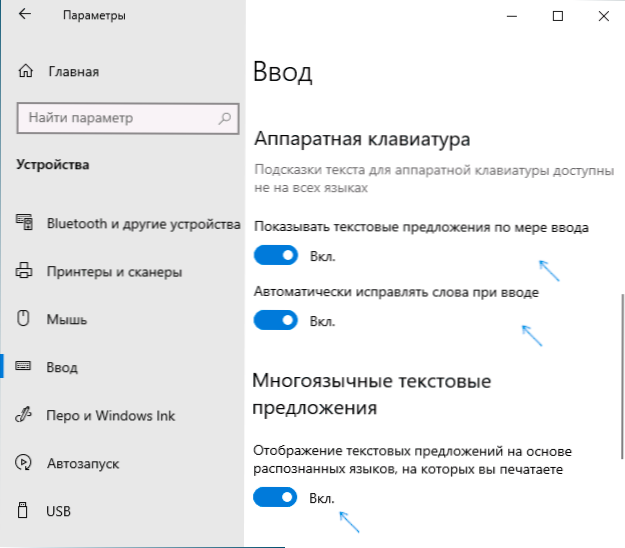
- 3207
- 24
- Ira Moore
Функції предикативного введення тексту, коли вас спонукає слово пунктирне і, для деяких фраз - наступні слова, більшість добре відомі на мобільних пристроях. Однак у Windows 10 є така функція, хоча за замовчуванням вона увімкнена лише для сенсорної клавіатури.
У цьому інструкціях про те, як увімкнути підказки слів та виправлення автоматичного виправлення помилок при введенні тексту з апаратної клавіатури в Windows 10, російська, з деякими застереженнями, підтримується.
Включення текстових речення при введенні апаратної клавіатури
Для того, щоб увімкнути предикативні вхідні функції при використанні апаратної клавіатури Windows 10, виконайте наступні кроки:
- Перейдіть до запуску - параметри (значок "Gear") або натисніть клавіші Win+I.
- Перейдіть до розділу "Пристрої" - "Введіть".
- Підійдіть до розділу "Апаратна клавіатура" та увімкніть параметр "Показати текстові речення під час введення", "автоматично правильні слова при введенні".
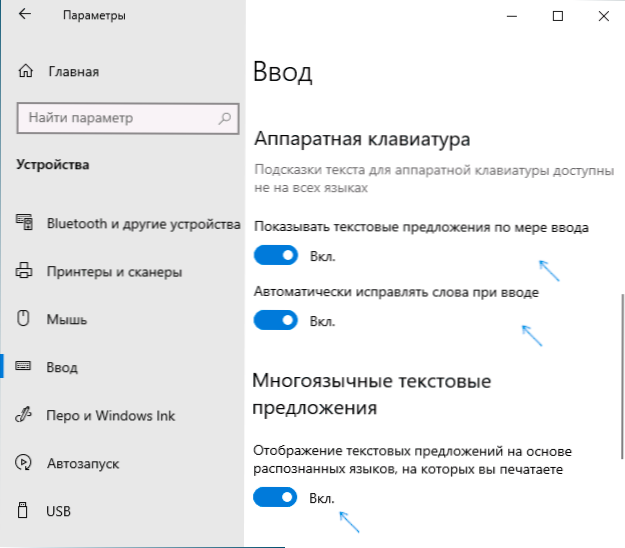
- Ви також можете включити "багатомовні текстові речення", але я не зовсім з’ясував, як саме працює цей параметр, хоча я намагався ввести речення, що складаються з слів на кількох мовах одразу.
Готовий. Тепер речення слів буде працювати в різних програмах, де текст можливий на сайтах у браузері (але не скрізь: наприклад, у адресному рядку не буде роботи).
На початку вступу будь -яких слів ви отримаєте речення як поточне введене слово, тож, в деяких випадках та наступними словами. У той же час, щоб вибрати правильне слово, не варто розтягуватися за мишею - достатньо використовувати клавіші стрілки (вгору і праворуч) і ввести на клавіатуру.
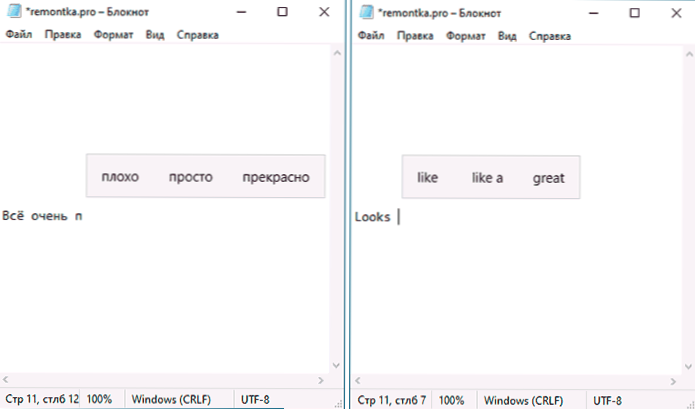
Якщо це комусь корисно, то включення та відключення речення слів при введенні з звичайної клавіатури контролюються в параметрі DWORD з іменем ENABLEHWKBPREDICAL У розділі Реєстру Hkey_current_user \ програмне забезпечення \ microsoft \ input \ settings (Значення 0 - стегна відключені, 1 - увімкнено).
І про бронювання: опція "автоматично правильні слова під час введення", здається, нічого не впливає, і я перевіряв це як російською, так і англійською мовою: в обох випадках було слово з помилкою. І при використанні сенсорної клавіатури Windows 10, корекція працює належним чином.
- « Як підключити AirPods до телефону Android та використовувати їх
- Як видалити рекламу у Viber на Windows 10, 8 комп'ютер.1 та Windows 7 »

